Slik deaktiverer du kameraet på ekko-spotet

Ekko-spotet gjør det til et flott nattevekkeklokke med Alexa innebygd, men hvis du er litt skeptisk til et kamera som peker direkte på sengen din, her er hvordan du deaktiverer den helt.
Det er et par måter å deaktivere kameraet på Echo Spot. Kanskje den raskeste og enkleste måten er å trykke på lydknappen på toppen av enheten mellom de to volumknappene.

Dette vil deaktivere både kameraet og mikrofonen, noe som betyr at du ikke kan bruke Alexa og gi hennes stemme kommandoer. Den gode nyheten er imidlertid at Amazon bygget på en måte å deaktivere bare kameraet og la mikrofonen på.
Du kan gjøre dette ved å bare si "Alexa, slå av kameraet". Dette vil deaktivere kameraet fra å bli brukt med visse funksjoner, for eksempel videochatting og Photo Booth-funksjonen.
Du kan også deaktivere kameraet fra Echo Spots innstillingsmeny. For å gjøre det, sveiper du ned fra toppen av skjermen og klikker på ikonet for innstillingshjul.
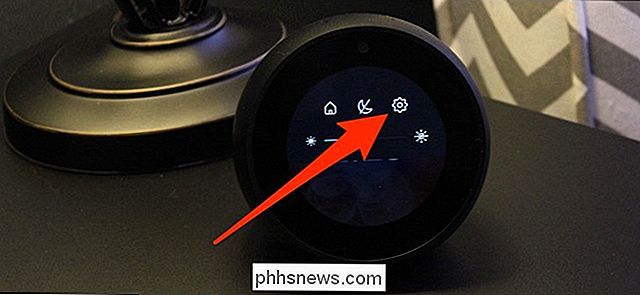
Rull ned og trykk på "Enhetsalternativer".
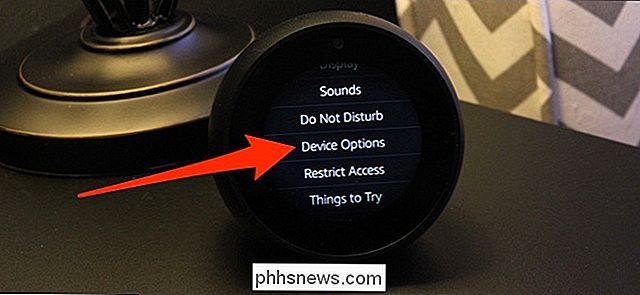
Rull ned og trykk på bryteren ved siden av "Kamera" til deaktiver den.
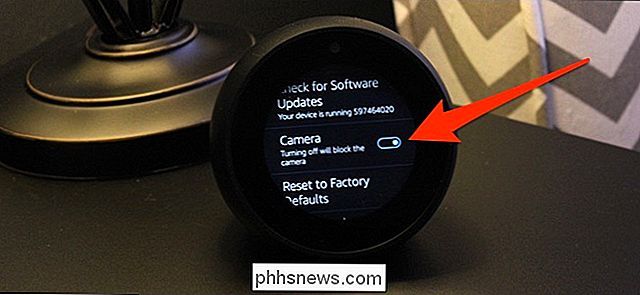
Du får en advarsel om at noen funksjoner vil bli deaktivert. Trykk pilen for å bekrefte.
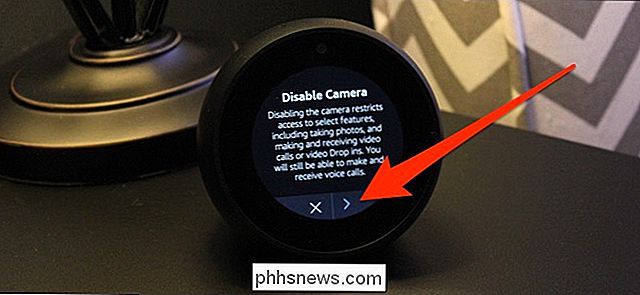
Nå, hvis du er veldig paranoid, kan du også sette et stykke tape over kameraet for å blokkere det helt - som vi anbefaler å gjøre på din PC også. Bare vær sikker på at du ikke dekker den omgivende lyssensoren som sitter rett ved siden av kameraet på venstre side, som brukes til å justere skjermens lysstyrke automatisk basert på mengden lys i rommet (hvis du har denne funksjonen aktivert, som det er som standard).

Slik håndterer du dårlige bilder på Facebook
Ikke alle er modellferdige og i stand til å utgjøre perfekt på en delt sekunders varsel. For de fleste dødelige kan fotografier være en risikofylt virksomhet. Hvis du er fanget midt i ordet, etter noen drinker eller, forbud Gud, mens du danser, kan ingen mengde arbeid i Photoshop noensinne lagre bildet.

RELATERT: Amazon Echo er det som gjør Smarthome verdt Hvis du har et Amazon Prime-abonnement, Har tilgang til Prime Music uten ekstra gebyr. Prime Music tilbyr over to millioner sanger du kan streame uten reklame. Det er litt som Spotify, Apple Music, Google Play Music All Access og lignende tjenester.



